
サイト・運営者情報
- 「アプリポ」はスマホアプリやSIM回線&機種)に関する疑問に答えるサイトです。私たちは常時複数の格安SIM回線を実際に契約し、通信速度を計測できるサービスの開発など、専門的視点と消費者目線を両立した体制で運営しています。運営:株式会社七変化
目次
iOS17のiPhoneで被写体を自動的に切り抜きして背景を透過できる
iOS16から、iPhoneの標準写真アプリで被写体を自動的に切り抜きできる機能が追加されています。
切り抜きした被写体は、背景を透過させた個別の画像として保存できます。
この記事では、iOS17のiPhoneで被写体の背景を透過させて切り抜きするやり方を解説します。
iOS17のiPhoneで被写体の背景を透過させて切り抜きするやり方
iOS16のiPhoneで、標準写真アプリで被写体を切り抜きし、背景を透過させた素材を保存するやり方をご紹介します。
クイック解説
1.写真アプリを開き、背景を透過させたい画像をタップします
2.被写体を長押しタップし、周辺が光るモーションが発生したら指を離します
3.「共有」をタップします
4.「画像を保存」をタップします
画像で詳しく解説
1.写真アプリを開き、背景を透過させたい画像をタップします
2.被写体を長押しタップし、周辺が光るモーションが発生したら指を離します
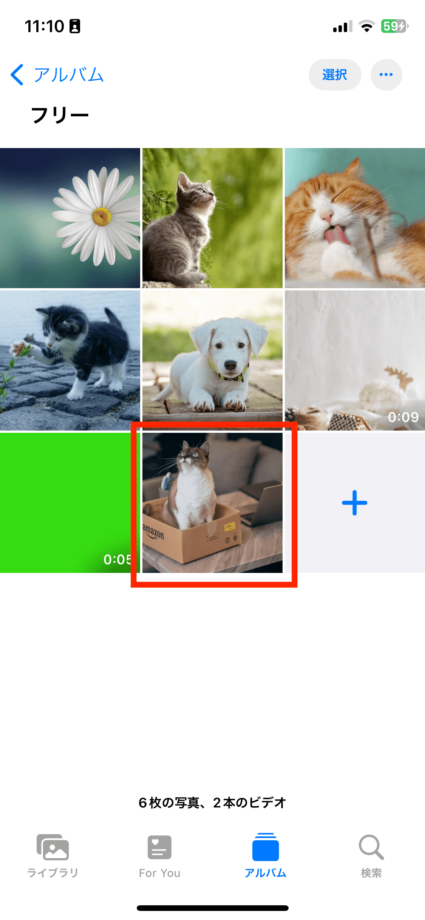

3.「共有」をタップします。
4.「画像を保存」をタップします。
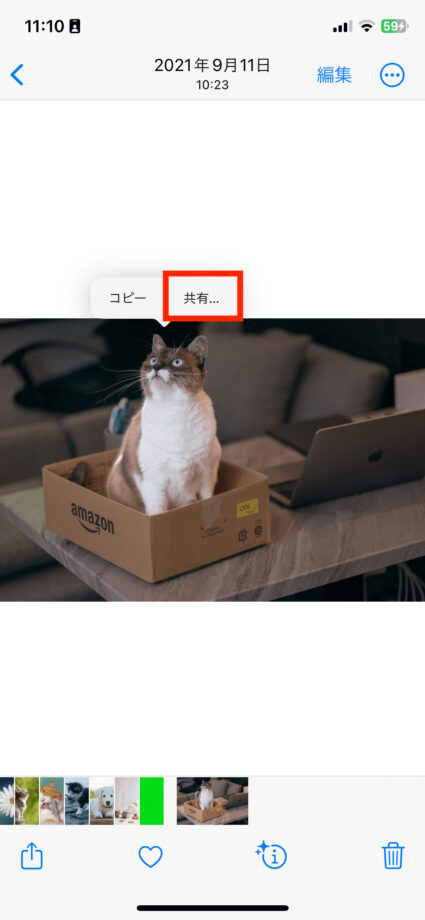
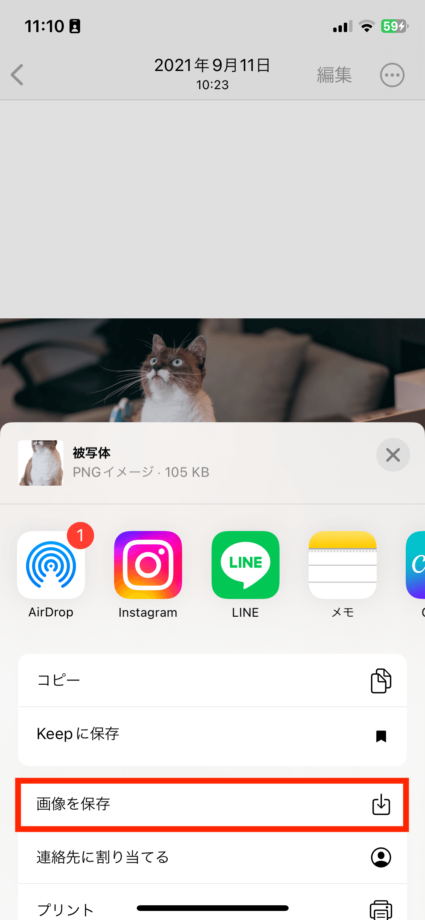
これで、写真から被写体を自動で切り抜き、背景を透過した素材を作ることができます。
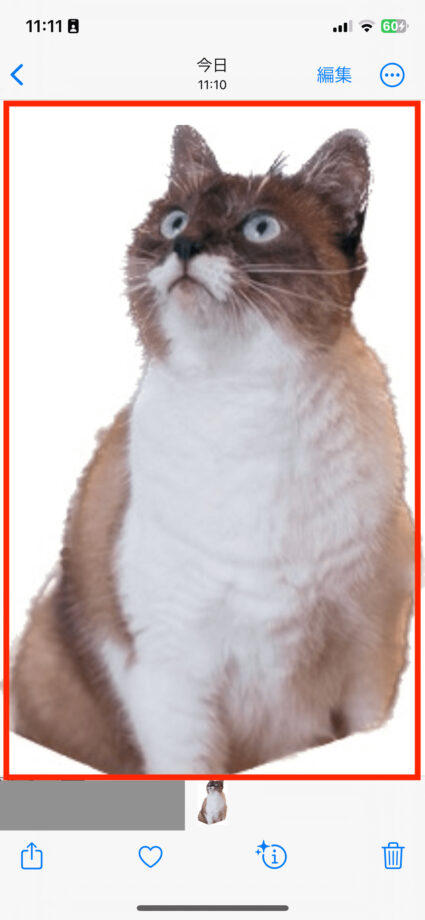
切り抜きしにくい画像もあるので注意
被写体の写り方によっては切り抜きしにくい場合があり、長押しタップしても被写体を判断してくれないことがあります。
切り抜きできない場合、長押しタップしても被写体が光るモーションが発生せず、「コピー」や「共有」のメニューが表示されません。
うまく切り抜きするには、被写体が小さすぎない写真や、背景と被写体の色の差が大きいものを選ぶのがおすすめです。
また、写真がピンボケしている場合も切り抜きしにくいので、しっかりとピントが合っているものを使いましょう。
切り抜いた素材は画像加工アプリやインスタなどのSNSに使用可能
iPhoneの標準写真アプリで切り抜きした素材は、別の画像加工アプリやインスタなどのSNSに使用可能です。
例として、先ほど切り抜いた猫の画像や別の切り抜き画像を用意し、画像加工アプリCanvaにインポートしてコラージュしてみました。
被写体の切り抜き画像は背景が透過されているので、下のように別の画像と重なり合うように配置しても、不自然な余白が出ることはありません。
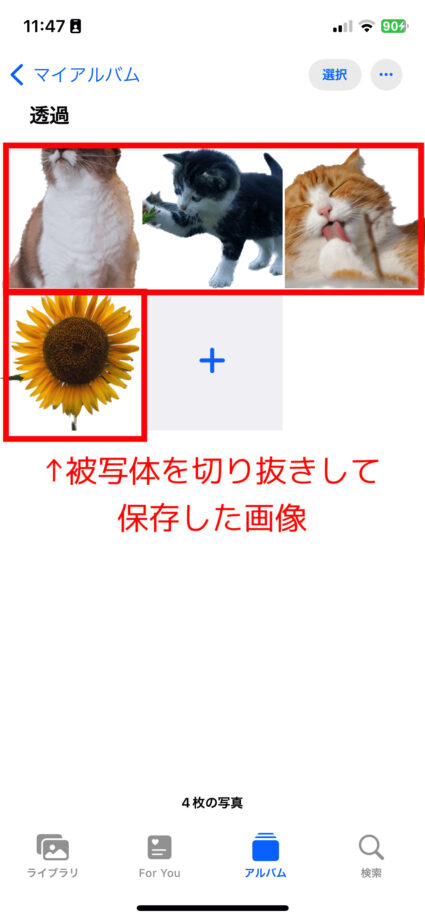
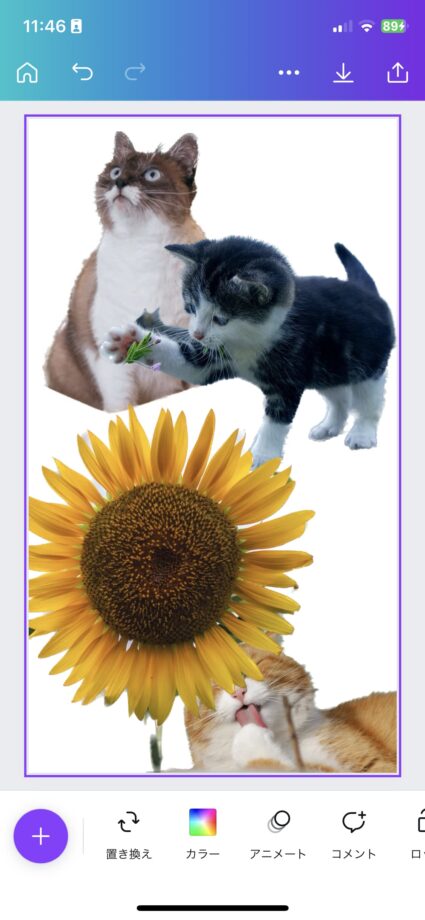
動物の毛や植物の花びらの細かい部分までしっかりと切り抜きされ、背景が透過されていることがわかります。
気軽に透過素材を作成できる便利な機能ですので、ぜひ利用してみてください。
この記事の情報更新履歴:
2023年10月17日:最新osを17に更新
本ページの情報は2024年1月6日時点の情報です。最新の情報については必ず各サービスの公式サイトご確認ください。
Profile
この記事の執筆者
Company
サイト運営会社概要
About







